附註: 本文已完成其任務,將於不久之後淘汰。 為了避免造成「找不到網頁」問題,我們將在我們能掌握的範圍內,移除所有連往本文的連結。 如果您建立了連往本頁面的連結,請將之移除,與我們一同維持網路暢行無阻。
使用 Excel 的 [取得 & 轉換 (Power Query) 體驗] 來建立使用 Power Query 公式語言的進階查詢。 Power Query 公式語言提供各種不同的公式,可用來建立複雜的表達式。 若要深入瞭解 Power Query 公式語言,請參閱瞭解 Power Query 公式。 若要建立進階查詢,請從空白查詢開始,然後新增包含 Power Query 公式的查詢步驟。 若要深入瞭解如何編輯查詢步驟,請參閱 編輯查詢步驟設定。
附註: 當您在查詢中插入或刪除中繼步驟時,可能會中斷查詢。 Power Query 會在您嘗試插入新步驟時顯示 [插入步驟] 警告。
按兩下 [資料] 索引標籤,然後 > [空白查詢] > [從其他來源取得數據]。 如果您沒有看到 [取得數據] 按鈕,請按兩下 [從其他來源取得新查詢 > > 空白查詢]。 接下來,從 查詢編輯器 窗格中選取 [進階編輯器]。
移至 [Power Query > 從其他來源取得外部數據 > > 空白查詢]。 從 查詢編輯器 窗格選取 [進階編輯器]。
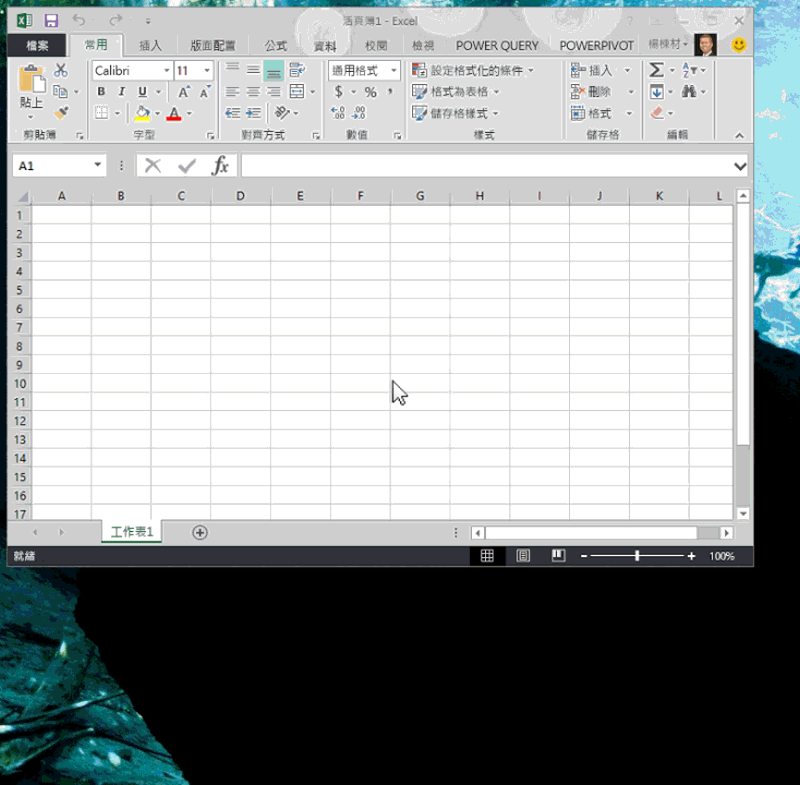
您也可以修改現有的查詢,如下列影片所示。
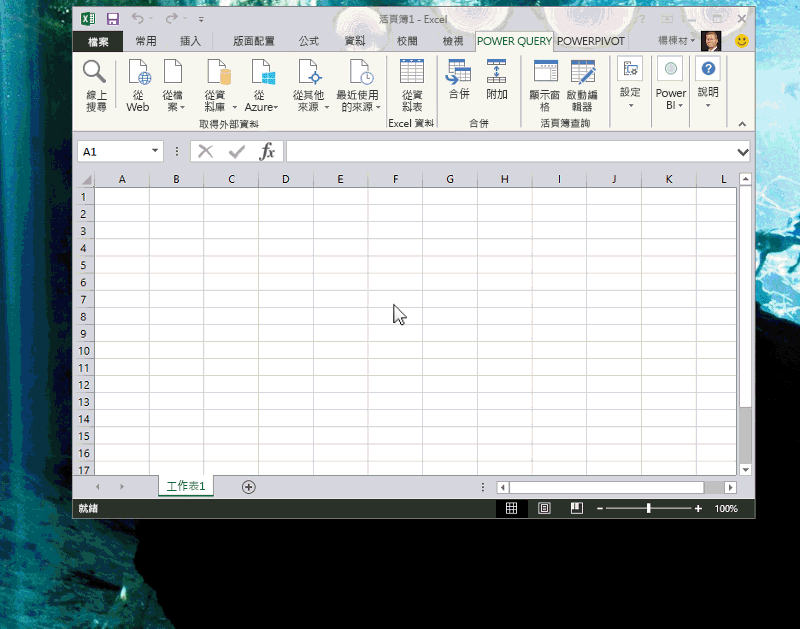
需要更多協助嗎?
您可以隨時詢問 Excel 技術社群中的專家,或在社群中取得支援。










